Win10玩游戏时如何关闭输入法
在享受游戏带来的乐趣时,输入法的突然弹出往往会打断我们的游戏体验。特别是在一些需要快速反应的游戏中,如FPS游戏,输入法的弹出可能会影响玩家的操作。本文将详细介绍如何在Win10系统中关闭或禁用输入法,以提升游戏体验。
方法一:设置默认输入法为英文

步骤一:打开设置

首先,点击Win10桌面左下角的“开始”按钮,然后选择“设置”。
步骤二:进入时间和语言
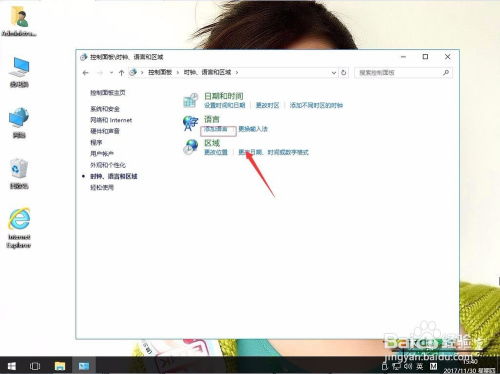
在设置窗口中,找到并点击“时间和语言”类别。
步骤三:添加英语输入法
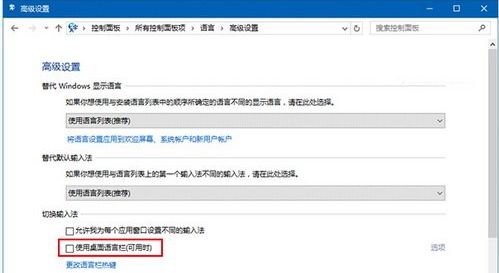
在左侧菜单中,点击“语言”,然后点击下方的“添加语言”按钮。
步骤四:选择英语(美国)
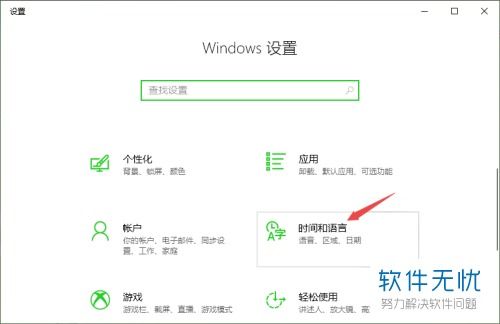
在弹出的窗口中,选择“英语(美国)”并点击“添加”。
步骤五:设置默认输入法

返回语言设置页面,将“英语(美国)”设置为默认输入法。
方法二:使用快捷键切换输入法
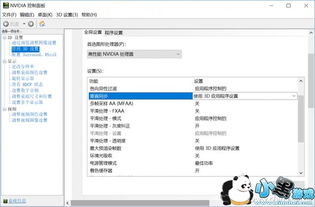
步骤一:按下Alt+Shift

在游戏中,按下Alt+Shift键可以快速切换输入法。
步骤二:选择英文输入法

在切换输入法时,选择英文输入法即可。
方法三:禁用语言栏

步骤一:打开控制面板
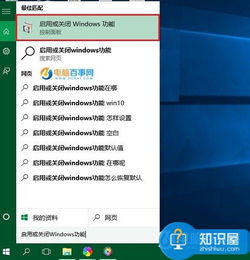
右键单击“开始”按钮,选择“控制面板”。
步骤二:进入语言设置

在控制面板中,找到并点击“语言”。
步骤三:进入高级设置

在语言设置页面,点击左侧的“高级设置”。
步骤四:禁用语言栏
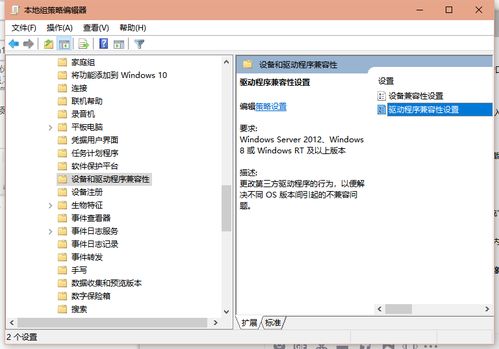
在“切换输入法”下方,取消勾选“使用桌面语言栏(可用时)”,然后点击“保存”。
方法四:使用第三方软件

步骤一:下载并安装第三方软件
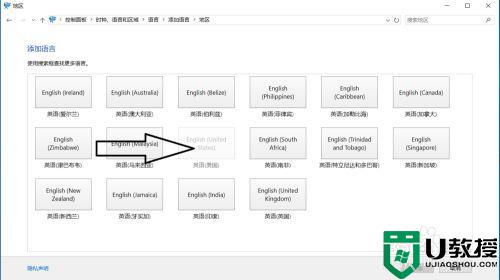
在网络上搜索并下载一款可以禁用输入法的第三方软件。
步骤二:设置软件

根据软件的说明进行设置,使其在游戏过程中禁用输入法。
